이전에는 사무업무를 보면서 중요한 일정이나 납품일정, 업체 연락처등을 남겨놓기 위해서 포스트잇으로 메모를 하여 컴퓨터 모니터에 더덕더덕 붙여놓는 경우가 많았답니다.
목차
하지만 책상이나 모니터에 붙여놓게 되면 포스트잇을 분실하거나 까먹는 경우도 많아서 일정에 차질이 생기는 경우도 간혹발생하고 너무 많이 붙여놓아서 정리도 않되고 지저분해 보일수가 있습니다.
때문에 지금은 윈도우10 운영체제 버전부터 포스트잇과 같은 스티커 메모 기능을 포함하고 있어 회사에서 매일같이 컴퓨터 업무를 보거나 일상생활에서 PC를 자주 사용하는 분들의 경우 활용도가 매우 높습니다.
윈도우10 에서 지원하는 스티커 메모(포스트잇)은 컴퓨터를 재부팅해도 내가 쓴 메모장이 그대로 저장되고 바탕화면에 고정되 있으며 사용자가 직접 삭제하지 않는한 분실할 걱정이 없답니다.
1. 컴퓨터 바탕화면 스티커 메모장 불러오기
윈도우 자체기능에 포함된 포스트잇과 같은 스티커 메모장을 바탕화면에 불러오고자 한다면 아래와같이 작업표시줄의 검색창에 '스티커' 를 입력하여 '스티커 메모' 앱을 불러오시면 됩니다.

2. 스티커 새 메모 불러오기
처음에 스티커 메모를 불러오게 되면 아래와 같이 관리할수 있는 설정창이 나타나게 되며 상단 왼쪽에 '+(새 메모)' 를 선택하여 스티커 메모를 추가하여 메모를 작성할수가 있습니다.
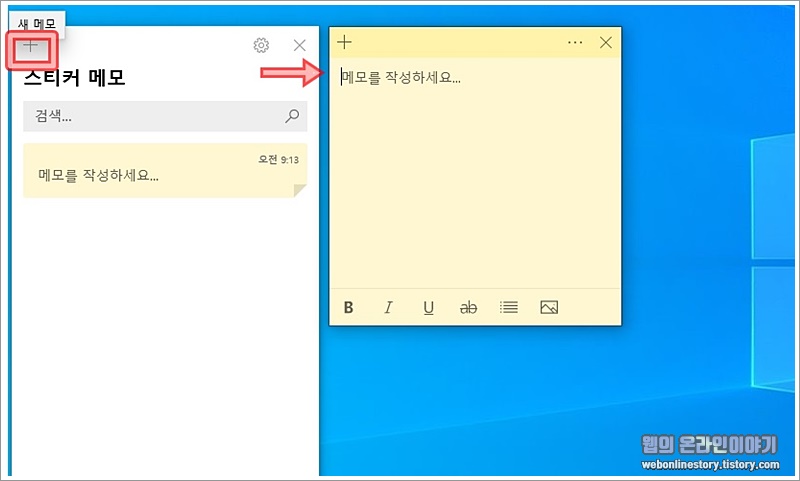

3. 스티커 메모 열기와 삭제하기
스티커 메모를 추가 하게되면 설정창에 메모를 추가한 시간별로 목록에 나타나게 되며 '점세개 메뉴' 를 클릭하게되면 '메모 열기 또는 메모 삭제' 가 가능합니다.

4. 색상 변경 및 메모삭제
스티커 메모에서 아래와같이 '메뉴' 를 클릭하게되면, 포스트잇과 같이 색상으로 변경을 하거나 메모 삭제도 가능합니다. 또한, 스티커 메모장은 사용자가 바탕화면 원하는 위치에 놓아두면 그 위치에 그대로 정리되어져 있습니다.


5. 스티커 메모 작업 표시줄에 고정하기
다시 스티커 메모를 검색하여 최근의 '스티커 메모' 를 마우스 우클릭하고 '작업 표시줄에 고정 또는 시작 화면에 고정' 을 선택하게 되면 아래와 같이 작업표시줄에 스티커 메모장이 고정되는것을 확인할수가 있습니다.


지금까지 윈도우10 운영체제 버전에서 컴퓨터 바탕화면에서 메모장(포스트잇) 추가하여 만들기를 이용하여 스케줄러와 일정관리를 간편하게 정리하여 보시길 바랍니다.




최근댓글